bios设置u盘启动图解教程电脑装系统有很多中方法,硬盘安装法、U盘安装法、光盘安装法等等。现在比较主流的安装系统那就是U盘安装系统了,通过U盘来做启动盘,那么就要对BIOS相关设置,不同版本的电脑,设置... 15-04-04
有时候需要用u盘做的启动盘启动电脑,该如何设置呢?下面以acer 台式机为例跟大家详细说说。希望能对大家有所帮助!
工具/原料
acer台式机
方法/步骤
按下电源键启动电脑后,立即不停按键盘上的“del”键,进入bios.
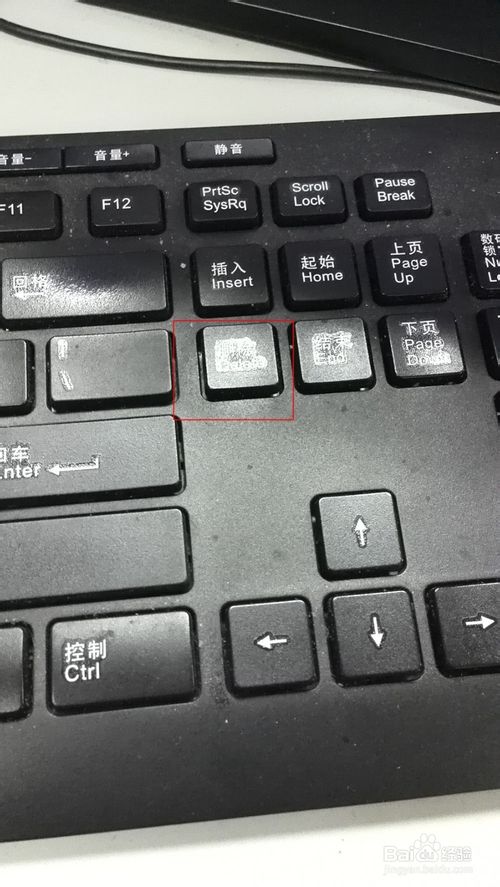
按键盘区的箭头方向键,移动选择项至“boot options”(启动选项。)
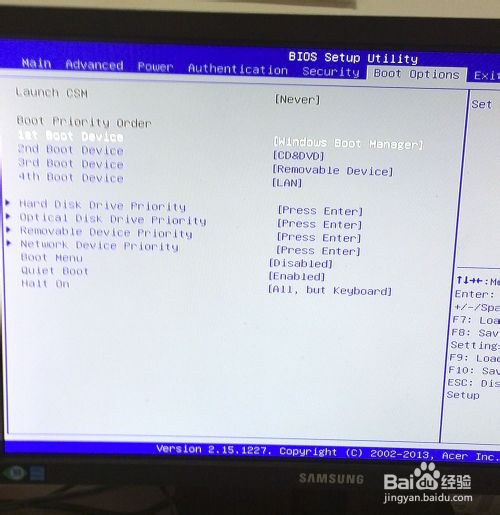
移动光标到“first boot device”选项,然后按"enter"键。出现对话框后,将光标移动到“removable device”,然后按“enter”.
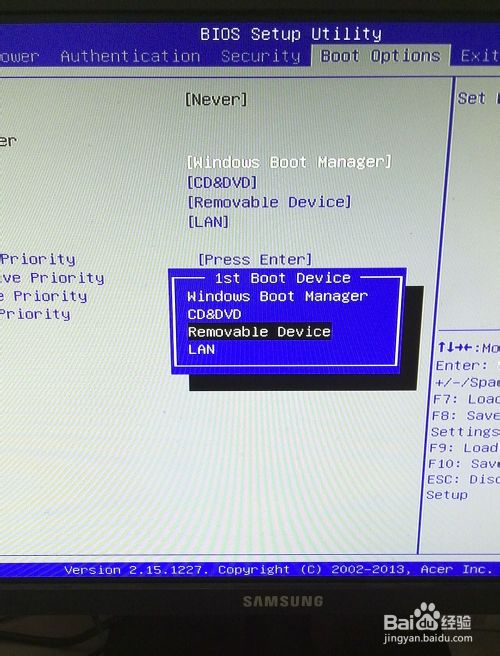
移动光标到"exit",按"enter"键进入。
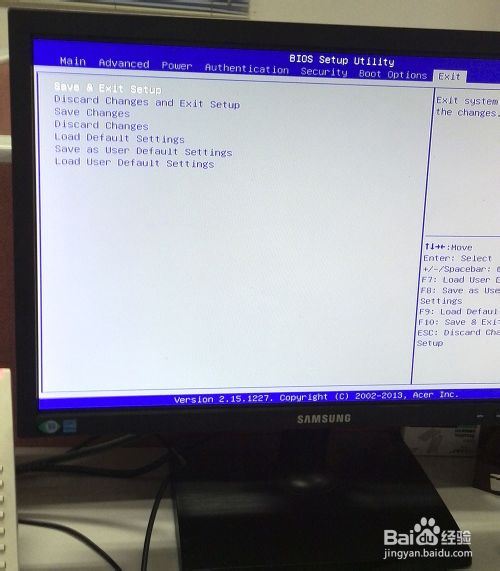
在"save & exit setup"对话框中,选择"yes"。插入u盘重启,此时u盘就是第一位的启动设备,就实现了u盘启动了。
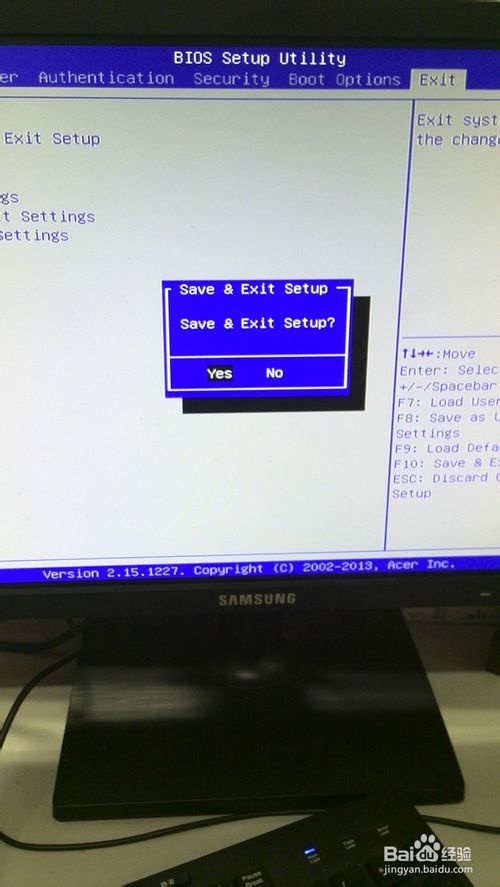
注意事项
不同电脑进入bios可能略有不同,有的是按"f2",有的是按“del”,请参考屏幕启动信息选择。
以上就是bios设置u盘启动图解教程,希望大家喜欢!
相关文章:
-
联想笔记本在BIOS中怎么设置U盘启动?介绍联想lenovo电脑怎样在BIOS中,设置U盘启动或者光盘启动,联想电脑设置起来比较麻烦,除了快捷启动菜单比较方便,如果要用传统的方式…
-
-
如何进行BIOS密码的清除?多种清理BIOS密码方法介绍 很多人因为忘记BIOS密码而不能进入CMOS设置,从而不能进入系统的大门,这对很多人来说是一件很悲哀的事情,那么如何进行…
-
重装系统映泰H61MLC2主板如何设置BIOS从光盘启动教程重装系统就需要学会设置BIOS从光盘启动,不同的主板设置BIOS从光盘启动的方法也不太一样,下面与大家分享的是映泰H6…
-
怎么在电脑上设置BIOS启动盘?bios设置启动盘图解现在安装系统可以有U盘、光盘等多种方式,若您想要用U盘来安装系统,那么您如何设置电脑从U盘启动呢?因为BIOS默认是从硬盘启…
-
版权声明:本文内容由互联网用户贡献,该文观点仅代表作者本人。本站仅提供信息存储服务,不拥有所有权,不承担相关法律责任。
如发现本站有涉嫌抄袭侵权/违法违规的内容, 请发送邮件至 2386932994@qq.com 举报,一经查实将立刻删除。
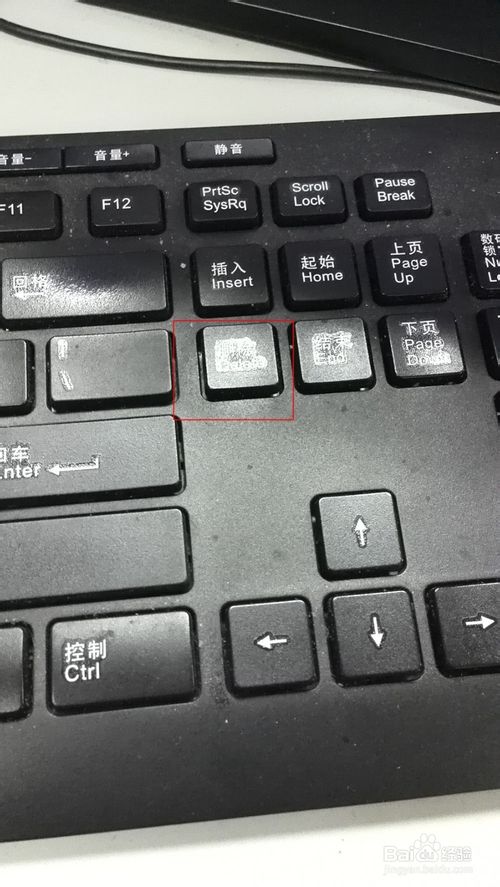
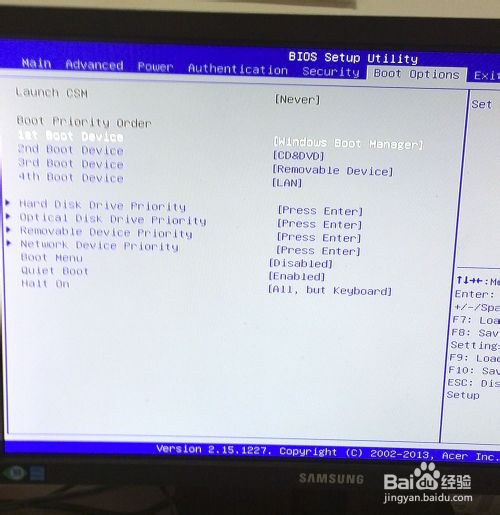
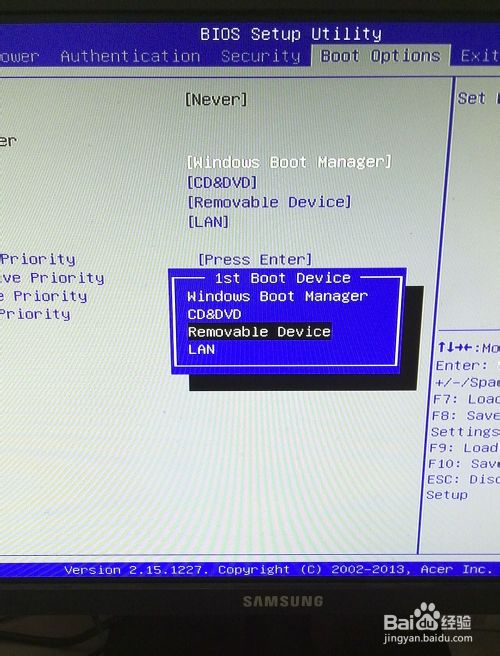
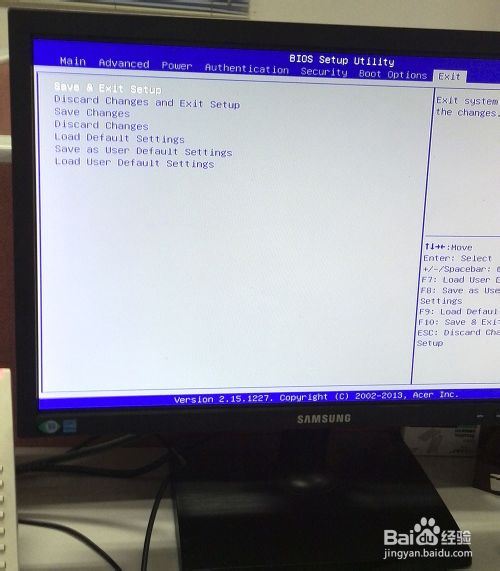
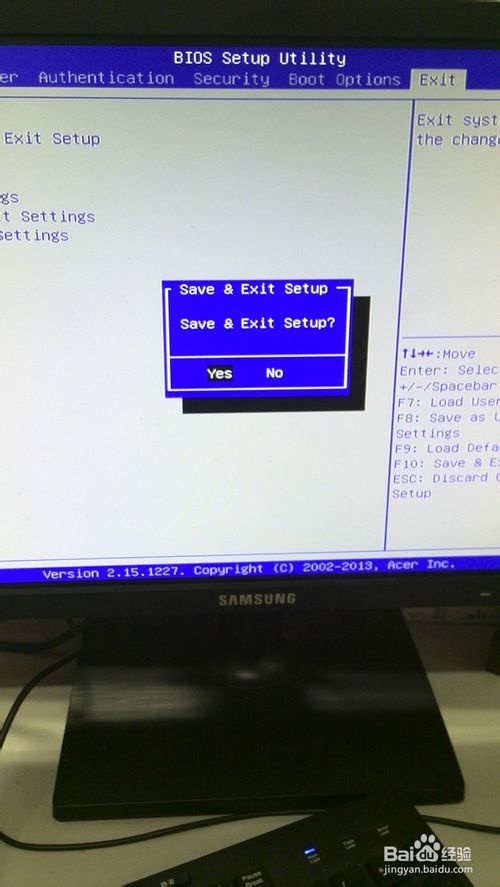

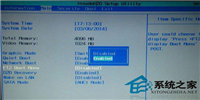

发表评论